各製品の資料を入手。
詳細はこちら →
CData

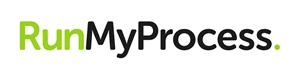
こんにちは!テクニカルディレクターの桑島です。
Akorbi Digital RunMyProcess は、予算申請や契約管理などの複雑な業務アプリケーションを簡単に作成することができます。CData Connect Cloud は、Snowflake へのリアルタイム接続を作成し、Snowflake のOData API(RunMyProcess でネイティブにサポート)を生成するために使用できます。RunMyProcess をCData Connect Cloud と組み合わせすることで、すべてのSaaS およびクラウドベースのビッグデータとNoSQL データソースへ、データを移行したり統合したりする必要なくクラウドベースの接続が可能になります。ほかのREST サービスと同様に、RunMyProcess からConnect Cloud に接続するだけで、Snowflake のデータに瞬時にリアルタイムでアクセスできます。
この記事では、CData Connect Cloud からSnowflake に接続し、RunMyProcess でOData フィードを通じてSnowflake にアクセスする手順を説明します。
以下のステップを実行するには、CData Connect Cloud のアカウントが必要になります。こちらから製品の詳しい情報とアカウント作成、30日間無償トライアルのご利用を開始できますので、ぜひご利用ください。
CData は、Snowflake のライブデータへのアクセスと連携を容易にします。CData のコネクティビティを活用することで、次のようなことを実現できます。
多くのCData ユーザーは、CData のソリューションを使用して好みのツールやアプリケーションからSnowflake にアクセスしたり、さまざまなシステムからSnowflake にデータをレプリケートして包括的なウェアハウスや分析を実現したりしています。
Snowflake とCData ソリューションの連携についての詳細は、ブログを参照してください: パフォーマンス低下でSnowflake 統合を停滞させないで。
Snowflake にログインした状態で「Snowflake Partner Connect」からCData Connect Cloud に直接サインアップして使用開始できます。
Snowflake のUI から「Data Products」 -> 「Partner Connect」の画面に移動し、「CData Software」をクリックすると、CData Connect Cloud にサインアップしてSnowflake への接続を自動作成してくれます。
この方法でサインアップした場合、Snowflake への接続設定の必要なくツールからご利用を開始いただけます。
RunMyProcess でSnowflake のデータをリアルタイムで操作するには、Connect Cloud からSnowflake に接続し、コネクションにユーザーアクセスを提供してSnowflake のデータのOData エンドポイントを作成する必要があります。
必要に応じて、Connect Cloud 経由でSnowflake に接続するユーザーを作成します。
OAuth 認証をサポートしていないサービス、アプリケーション、プラットフォーム、またはフレームワークから接続する場合は、認証に使用するパーソナルアクセストークン(PAT)を作成できます。きめ細かなアクセス管理を行うために、サービスごとに個別のPAT を作成するのがベストプラクティスです。
CData Connect Cloud では、簡単なクリック操作ベースのインターフェースでデータソースに接続できます。
Snowflake への接続には以下の情報が必要となります。
詳細はヘルプドキュメントを参照してください。
Snowflake に接続したら、目的のテーブルのOData エンドポイントを作成します。
Snowflake への接続を構成してユーザーを作成し、Connect Cloud でOData エンドポイントを作成すると、Snowflake のデータのOData フィードにアクセスできるようになります。 以下は、テーブルにアクセスするためのURL とテーブルのリストです。テーブルへのアクセスについては、Connect Cloud のOData ページを参照してください。URL については、Connect Cloud のURL が必要になります。(例: https://cloud.cdata.com/api/odata/service)
| テーブル | URL | |
|---|---|---|
| エンティティ(テーブル)一覧 | https://cloud.cdata.com/api/odata/service/ | |
| メタデータ | https://cloud.cdata.com/api/odata/service/$metadata | |
| Products | https://cloud.cdata.com/api/odata/service/Products |
通常のOData フィードについては、返されるフィールドを制限したい場合は、クエリに$select パラメータと$filter、$orderby、$skip、$top といった他の一般的なOData URL パラメータを組み合わせて追加できます。 サポートされているOData クエリの詳細についてはヘルプドキュメントを参照してください。
コネクションとOData エンドポイントを設定したら、RunMyProcess からSnowflake のデータに接続できます。
Snowflake への接続と構成されたOData エンドポイントがあれば、RunMyProcess にSnowflake のデータを追加して取得することができます。
これで、Snowflake のデータを取得するためのプロバイダーとコネクタが作成されました。Snowflake(および100を超えるほかのデータソース)からのOData フィードの作成方法の詳細については、Connect Cloud ページにアクセスしてください。無償トライアルにサインアップして、RunMyProcess でリアルタイムSnowflake のデータの操作をはじめましょう。













